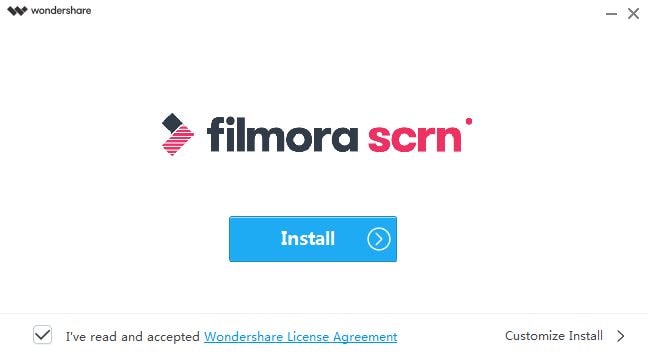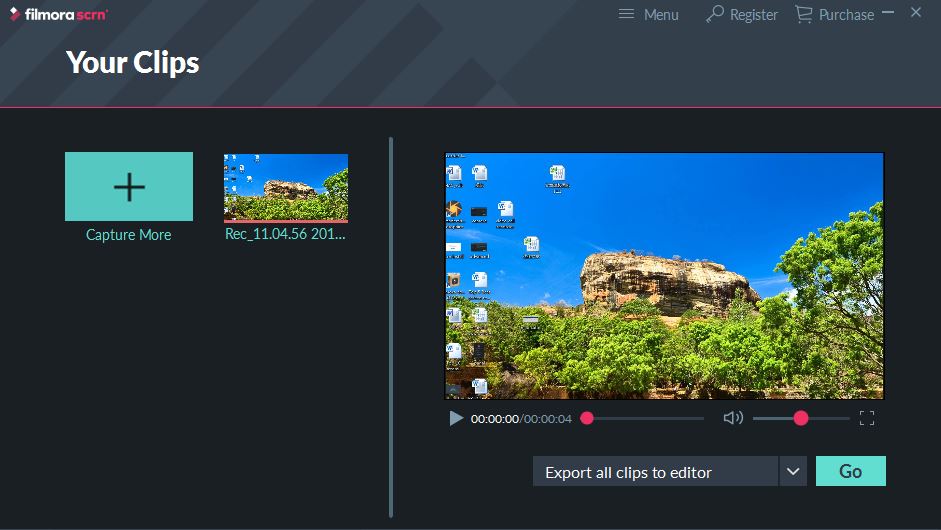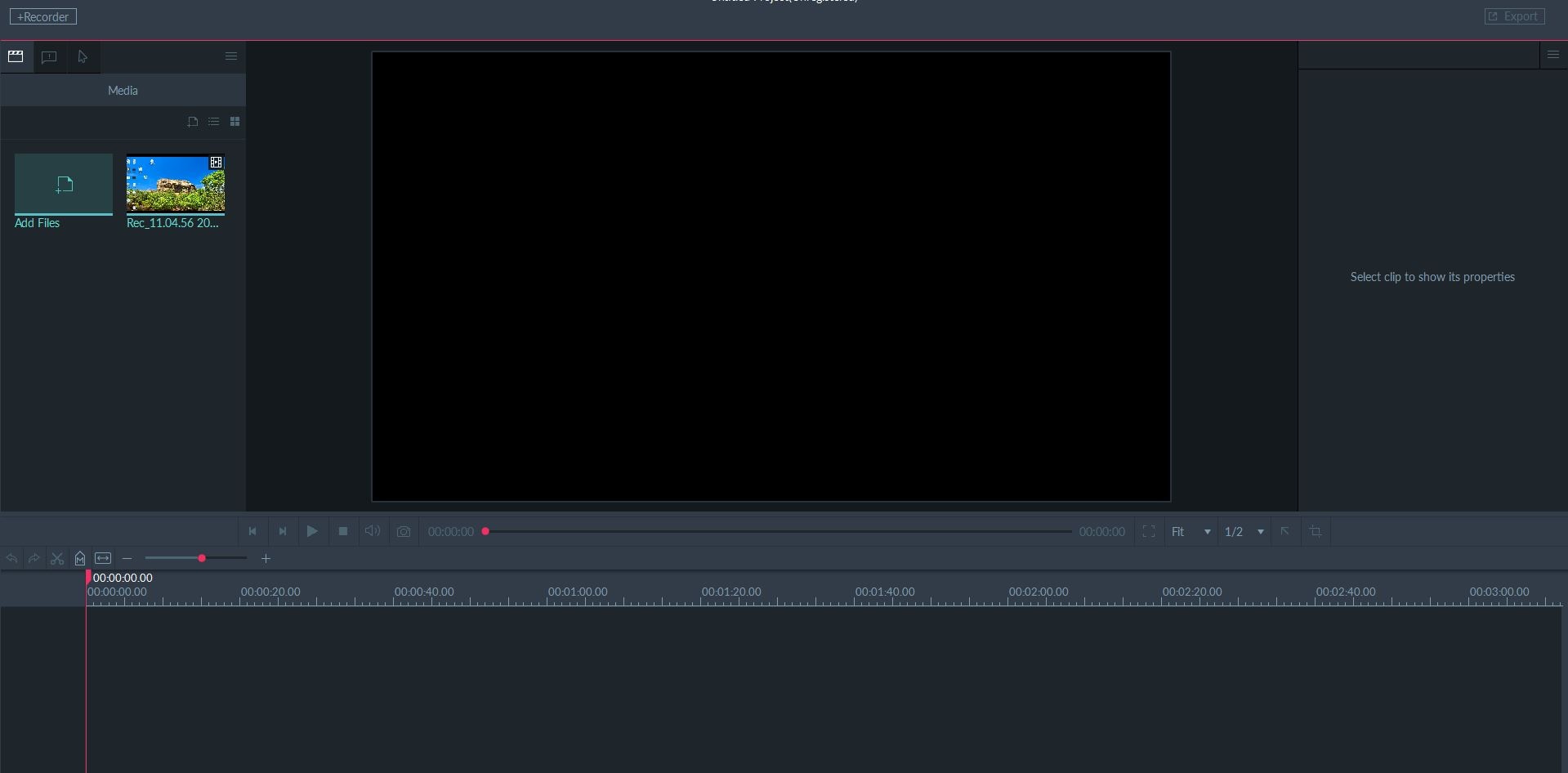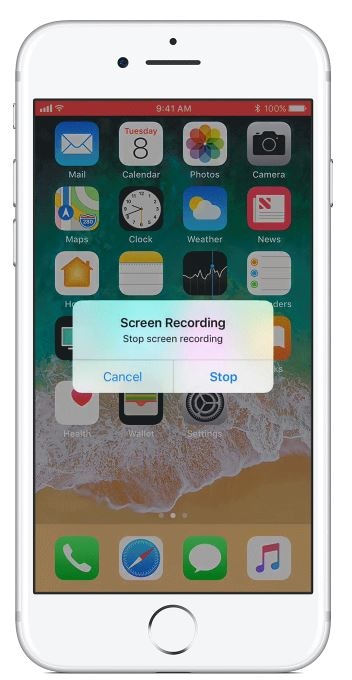Como gravar chamadas de vídeo WhatsApp no iPhone / Android / Desktop
Neste artigo, mostraremos três métodos para gravar chamadas de vídeo do WhatsApp com aplicativos de gravação de chamadas de vídeo do whatsapp. Veja agora.
Mar 17, 2025• Soluções Comprovadas
Como um dos aplicativos de mensagens mais populares e de chamadas de vídeo , o Whatsapp está sendo usado por várias pessoas para fins comerciais e pessoais. Muitas vezes, muitas discussões oficiais no Whatsapp precisam ser gravadas pelo gravador de chamadas de vídeo do Whatsapp para verificação posterior ou as pessoas desejam capturar as memórias, como compartilhar o primeiro vislumbre de uma criança com seus pais que ficam em uma terra distante. Para salvar qualquer momento importante, discussão ou pensamento, o gravador de chamadas de vídeo do Whatsapp é a melhor solução.
Neste artigo, mostraremos três métodos para gravar chamadas de vídeo do WhatsApp com alguns ótimos aplicativos de gravação de chamadas de vídeo do WhatsApp e as etapas detalhadas de como gravar chamadas de vídeo do WhatsApp no iPhone, Android ou PC e Mac.
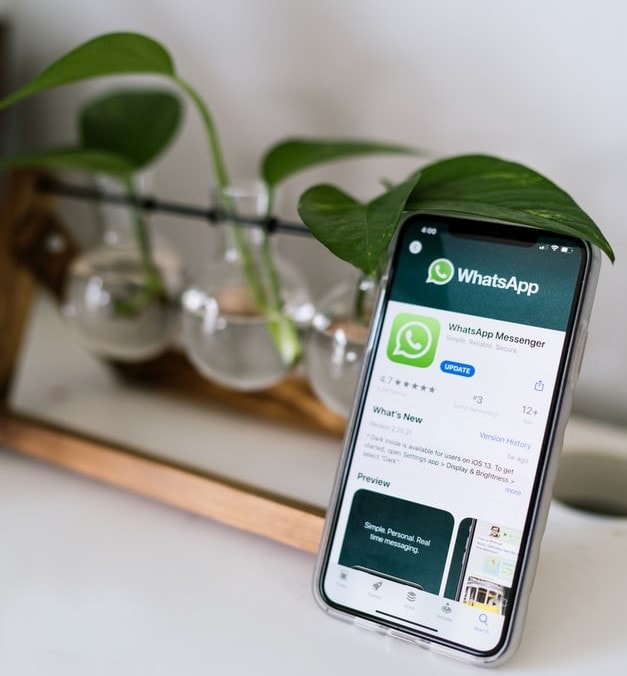
- Parte 1: Grave chamadas de vídeo do Whatsapp na área de trabalho
- Parte 2: Grave chamadas de vídeo do Whatsapp no Android
- Parte 3: Grave chamadas de vídeo do Whatsapp no iPhone
Parte 1: Grave chamadas de vídeo do Whatsapp na área de trabalho
Você está ciente de que, além de instalar a videochamada do WhatsApp no iPhone e a videochamada no whatsapp android, também pode aproveitar o recurso de videochamada ao vivo do Whatsapp na área de trabalho? Sim, pode ser verdade. Basta instalar o Whatsapp Video Call para PC e seguir em frente.
Você pode baixar o WhatsApp no seu PC com Windows ou Mac ou também pode usar a Web do WhatsApp sem fazer o download. Digitalize a imagem QR na página inicial para conectar seu aplicativo WhatsApp no iPhone, Android ou Windows phone com o WhatsApp Web ou o aplicativo de desktop WhatsApp. Você pode pedir ao seu contato do WhatsApp para fazer uma chamada pelo WhatsApp e, em seguida, você receberá a chamada do seu PC ou Mac. Se você quiser fazer uma chamada de vídeo do WhatsApp na área de trabalho, pode ser necessário primeiro usar o software de terceiros como o BlueStacks APP player e, em seguida, baixar e instalar o WhatsApp no BlueStacks App Player. Depois de instalar o WhatsApp, entre com sua conta, você verá a opção Ligar e também será solicitada a permissão para usar a webcam no seu laptop.
Se você deseja gravar e salvar a vídeo chamada ao vivo na área de trabalho, um dos melhores nomes é o gravador de vídeo do Filmora Scrn Whatsapp. Com o Filmora Scrn, você pode gravar de forma fácil e conveniente suas videochamadas do WhatsApp em apenas algumas etapas simples.
Etapa 1- Instalando o Filmora Scrn
Se você compra uma versão licenciada ou baixa a versão de avaliação do Filmora scrn Screen Recorder Software , clique na caixa de instalação azul para iniciar o download do software.
Etapa 2 - Introdução
Nesta página você tem 3 opções. Primeiro, o Quick Capture, que pode começar a gravar a última página salva no PC instantaneamente. Em segundo lugar, o Video Editor, que permite editar o arquivo salvo no seu PC e, por último, a opção Introdução, que permite explorar todos os recursos, definir os parâmetros e iniciar a gravação. O último é a melhor opção para escolher.
Etapa 3- Configuração
Em seguida, vem a página de instalação. Nesta página você tem 4 opções
Primeiro, a guia da tela na página Configuração do gravador de chamadas de vídeo do Whatsapp, onde você pode abrir a gravação da chamada de vídeo ao vivo do Whatsapp no menu suspenso Captura de tela e selecionar a taxa de quadros a 30 fps no menu suspenso Taxa de quadros .
A segunda guia é o Áudio, onde você pode selecionar a fonte do áudio, usando o microfone ou o computador para selecionar os arquivos de áudio.
A terceira câmera e as quatro guias avançadas são opcionais. As guias da câmera permitem escolher a fonte de vídeo e a guia avançada permite configurar as teclas de atalho como retomar e pausar o gravador de chamadas de vídeo do Whatsapp pressionando F9 e retomar e interromper a chamada de vídeo ao vivo usando as teclas F10 do teclado. Depois de fazer todas as seleções, o usuário clica no botão Capturar da cor azul do canto inferior direito na página Configuração.
Etapa 4- Painel de Gravação
Esta página permite verificar todos os parâmetros definidos nas guias Tela e áudio e prosseguir com a gravação. O gravador de chamadas de vídeo do Whatsapp está configurado adequadamente para ajustar a tela de gravação para caber na janela de reprodução e iniciar a captura.
Etapa 5- Seus clipes
Quando você pressiona a tecla F10 para interromper o vídeo, imediatamente é direcionado para a página Seus clipes, onde pode selecionar os arquivos que precisam ser editados e clicar em “Ir” no canto inferior direito para exportar os clipes para a tela do editor.
Etapa 6 - Tela do editor
Todos os clipes selecionados da gravação de videochamada do Whatsapp que precisam de edição são abertos na tela do editor. Esta página permite acessar várias opções avançadas e básicas de edição, como corte, corte, corte, remoção de ruído, alta resolução de 4K, redimensionamento, rotação, anotações, efeito do cursor e muito mais.
Etapa 7 - Exportar
A etapa final é clicar no botão Exportar no canto superior direito da página da tela do editor e acessar a página Exportar para converter os arquivos em qualquer um dos formatos indicados, como .mov .gif .mp4 e salvá-lo no seu computador ou compartilhar diretamente em algumas das plataformas de mídia social suportadas.

É assim que você pode usar o gravador de chamadas de vídeo do Whatsapp e aproveitar o Filmora Scrn para gravar os vídeos diretamente da sua área de trabalho. Além de gravar a vídeo chamada do WhatsApp, você também pode usar o Filmora Scrn para gravar seu bate-papo do WhatsApp e exportá-lo para um GIF interessante.
Parte 2: Grave chamadas de vídeo do Whatsapp no Android
Hoje, mais ou menos todo indivíduo carrega um telefone Android e os recursos Android de chamada de vídeo do Whatsapp são os melhores que se pode pedir. No entanto, uma desvantagem é que o Android não possui um gravador embutido. Portanto, um dos gravadores de chamadas mais recomendados para Android é o gravador de tela AZ . Vamos ver como você pode gravar a chamada de vídeo do Whatsapp no Android.
1. O Google Play Store oferece o download gratuito do AZ Screen Recorder, faça o download e instale o aplicativo.
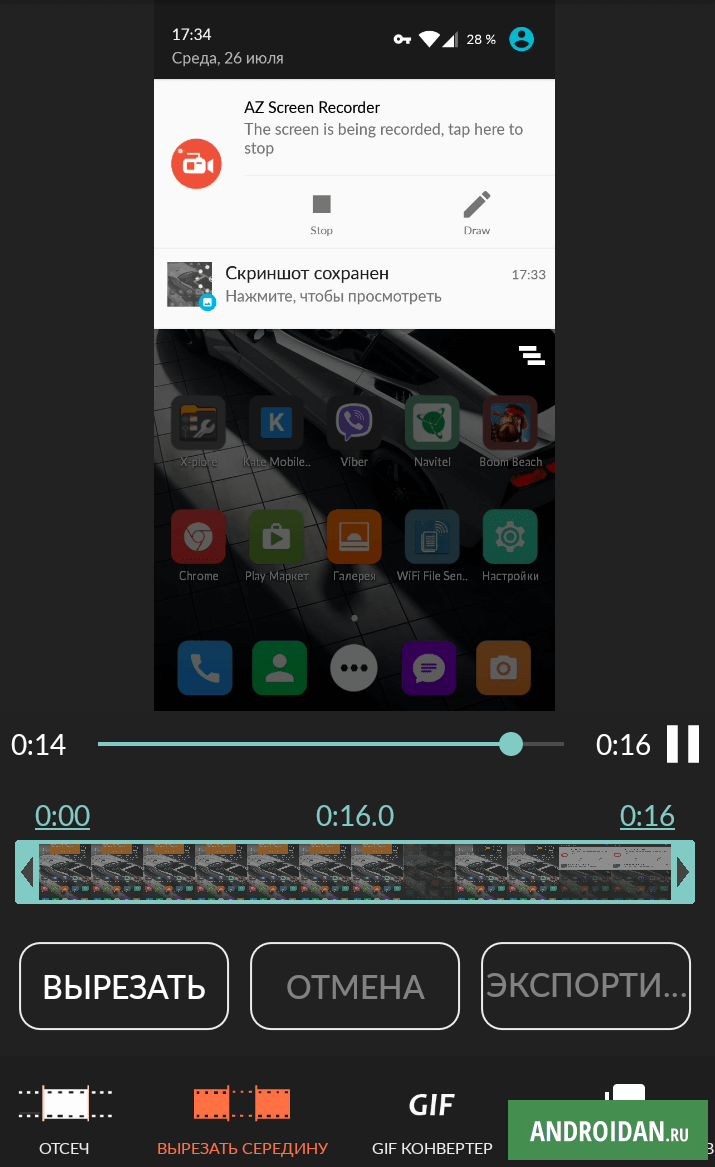
2. Clique no aplicativo AZ Screen Recorder na tela do seu celular. Depois que você toca no ícone, um widget pop-up aparece na parte superior da tela e permanece lá.
3. Você também deve garantir, nas configurações do AZ Screen Recorder, que o áudio esteja ativado clicando em Configuração de áudio e ligue o botão ao lado de Gravar áudio.
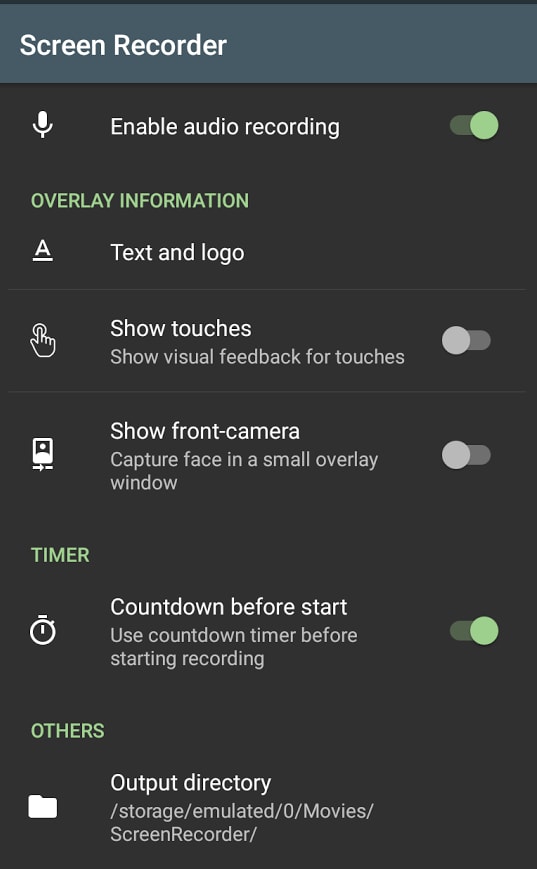
4. Abra o aplicativo Whatsapp e faça uma chamada para a pessoa que você deseja gravar com o gravador de chamadas de vídeo do Whatsapp.
5. Depois de iniciar a chamada, toque no widget pop-up Az Screen Recorded para abrir o ícone do gravador e depois de encerrar a chamada, pare o gravador no painel de notificações na parte superior.
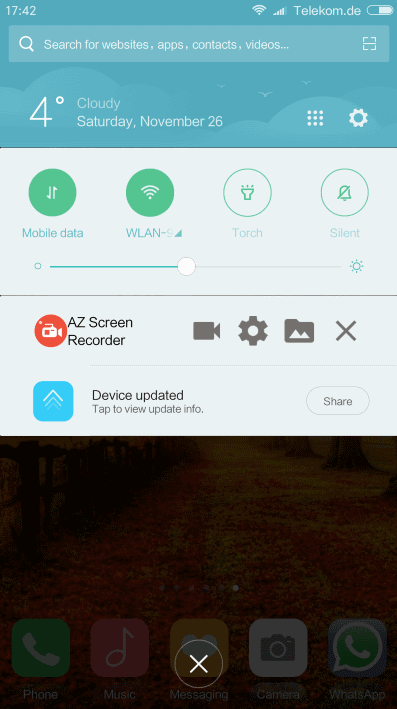
6. Ao receber uma vídeo chamada do Whatsapp no seu dispositivo Android, você pode abrir diretamente o Az Screen Recorder tocando no aplicativo na gaveta do aplicativo para gravar a vídeo chamada do Whatsapp.
7. E, finalmente, sua chamada de vídeo do Whatsapp no dispositivo Android é salva automaticamente.
Parte 3: Grave chamadas de vídeo do WhatsApp no iPhone
O IOS 11 também possui um gravador de iPhone para chamadas de vídeo do WhatsApp. Então, vamos ver como gravar a tela do seu iPhone.
1.Para adicionar a tela à sua lista de inclusão, toque no símbolo +, ao lado de Gravação de tela.
2. Quando a configuração do aplicativo estiver concluída, para gravar a vídeo chamada do Whatsapp no iPhone, clique no Centro de Controle passando o dedo na tela inicial do seu celular.
3. Toque no botão Gravação de tela e aguarde 3 segundos para iniciar a gravação. E, em seguida, você pode iniciar o aplicativo WhatsApp no iPhone, encontrar o contato que deseja fazer uma videochamada e fazer a ligação diretamente.
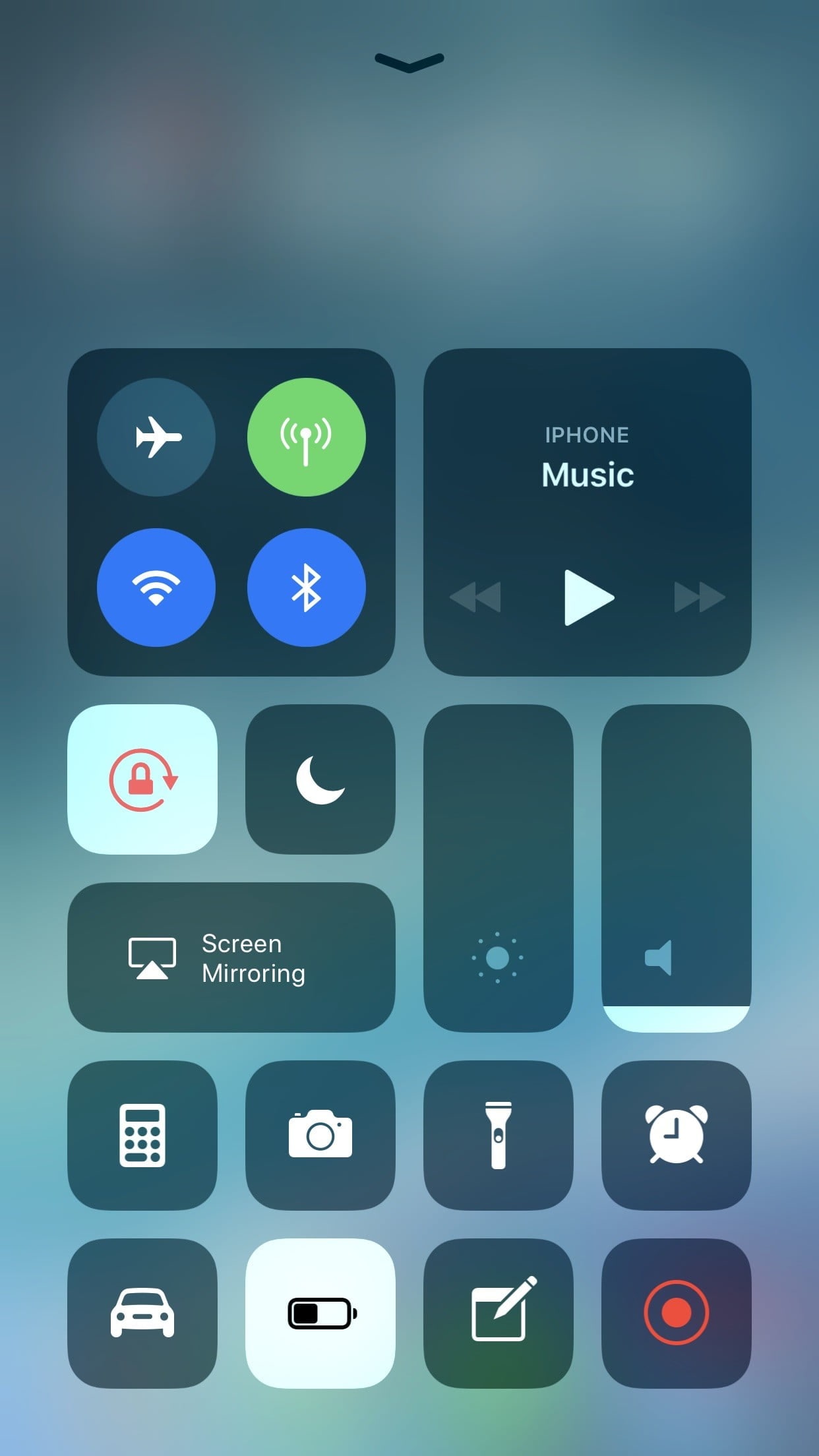
4.Para gravar áudio durante a gravação de uma chamada de vídeo do Whatsapp no iPhone, pressione o botão de gravação de tela profundamente e toque em Áudio do microfone.
5.Barra de status de cor vermelha na parte superior da tela pode ser tocada e, em seguida, pressione Parar para finalizar a gravação.
Você também pode gostar: Melhor gravador de tela iOS
Conclusão
Os usuários definitivamente têm suas próprias escolhas quando se trata de gravar videochamadas do Whatsapp com base em sua própria situação, tipos de dispositivos etc. Mas se você realmente deseja desfrutar de um vídeo de alta resolução que pode ser personalizado conforme seus desejos, com inúmeras opções de edição , O gravador de chamadas de vídeo Filmora Scrn Whatsapp não tem concorrência. Às vezes, escolher gravar na área de trabalho tem mais benefícios com sua tela grande do que gravar em qualquer dispositivo iPhone ou Android.
Outro editor de vídeo recomendado para editar vídeos gravados do WhatsApp: Wondershare Filmora9 . Com o Filmora9, você pode remover o ruído de fundo ou cortar os quadros indesejados com facilidade.